Дали треба да го ресетирате вашиот Mac/MacBook/iMac на фабрички поставки? Во оваа статија, можете да научите како да го ресетирате вашиот Mac чекор по чекор. Обично, тоа се случува кога планирате да купите нов Mac, но сте збунети што да правите со стариот. Во овој случај, можеби ќе сакате да го продадете. Навистина, тоа е брилијантна идеја, но има некои мерки на претпазливост што треба да ги земете предвид пред да зачекорите напред. Затоа што овие работи може да ја уништат целата ваша кариера ако протечат вашите важни работи и податоци, или некои момци ги добијат случајно. Тогаш верувајте ми дека може да имате голема неволја во тоа сценарио.
Понекогаш се случува ненамерно да сте направиле нешто на вашиот Mac и потоа да ги смени поставките за macOS. Сега можеби не знаете како да го вратите ова на стандардно. Во овој случај, ви предлагаме да го ресетирате фабрички вашиот Mac машина. Но, пред да го направите тоа, треба да размислите за повеќе работи. Овде ќе ви кажеме како да го ресетирате вашиот Mac на фабрички поставки и совети пред да го направите фабричкото ресетирање на вашиот Mac. Ајде да почнеме.
Содржини
Направете резервна копија на вашиот Mac пред фабрички поставки
Time Machine е решението обезбедено од Apple за правење резервна копија на вашите податоци за Mac. Вграден е во сите Mac системи. Може да работи со надворешен хард диск бидејќи треба да направите жична врска за да го поминете ова. Штом вашиот Mac ќе се поврзе со надворешен хард диск со кој сте подготвени да одите, таму ќе направи резервна копија од сите податоци на вашиот Mac. Многу е ефикасно да се види дали некоја претходна резервна копија е присутна таму или не. Ако најде некоја претходна резервна копија, само ќе го ажурира системот за неколку секунди и вие сте подготвени да одите повторно. За да направите резервна копија на вашиот надворешен хард диск, треба да ги следите следните чекори.
- Одете во менито на Apple на левиот агол на екранот.
- Кликнете на Системски параметри табот и ќе отвори скокачки прозорец на вашиот екран.
- Изберете го Временска машина од таму.
- Сега треба да го изберете дискот. Може да биде надворешен хард или можете сами да го изберете погонот. Изберете го Користете диск копче за резервна копија на Time Machine.
- Проверете го Направете резервна копија автоматски кутија.
- Секоја чест! Тој автоматски ќе направи резервна копија од вашиот Mac на избраниот диск. Сега можете да обработите како да го ресетирате Mac фабрички.
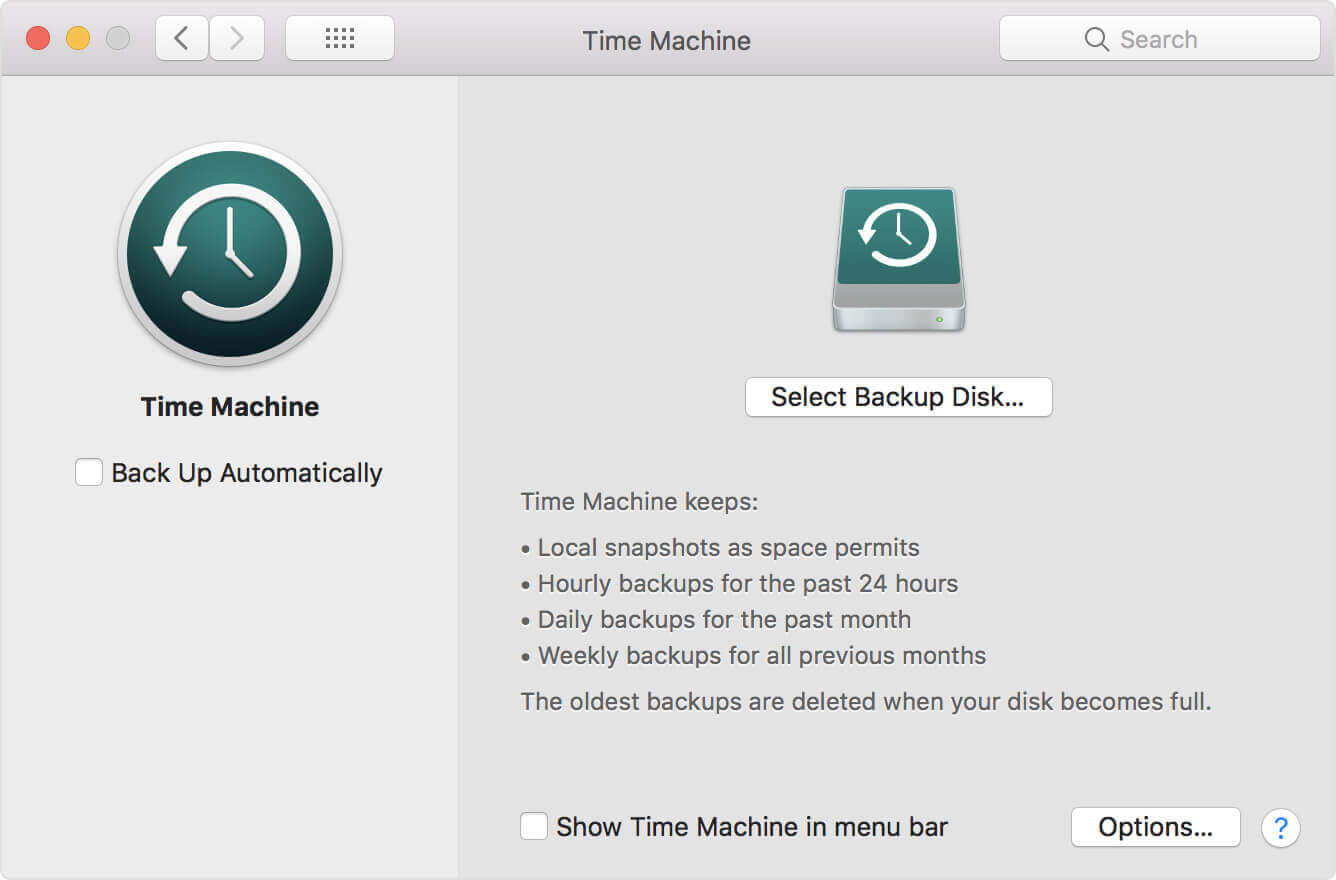
Како да го ресетирате Mac на фабрички поставки
Откако ќе направите резервна копија од вашите податоци на вашиот Mac, можете да ги следите овие 3 едноставни чекори за да го ресетирате Mac на стандардните фабрички поставки.
Чекор 1. Рестартирајте го вашиот Mac во режим за обновување
За да го рестартирате вашиот Mac, одете во менито на Apple и изберете го копчето Restart. Кога вашиот Mac се рестартира, треба да притиснете на команда + R копче во исто време за да влезете во режимот за наплата. Сега ќе се најавите на вашиот Mac во режим за обновување.
Чекор 2. Избришете ги податоците од хард дискот Mac

Откако ќе влезете во вашата машина преку режимот за обновување, добро е да одите да ги избришете податоците на тврдиот диск на вашиот Mac.
- Оди до Комунални услуги прозорец.
- Кликнете Услужна алатка за дискови .
- Одете во табулаторот за стартување диск.
- Кликнете на Избриши јазиче од овој прозорец.
- Треба да изберете Mac OS Extended (Journaled) а потоа кликнете на Избриши копче.
- Секоја чест! Податоците од вашиот хард диск се трајно отстранети од вашите Mac Pro, Mac mini, MacBook Pro/Air и iMac.
Чекор 3. Повторно инсталирајте macOS (опционално)
Ова е факултативен чекор. Не го препорачуваме ова ако не сте совршени во повторното инсталирање на оперативниот систем Mac, но ако сте добри во тоа, можете повторно да го инсталирате macOS за вашиот Mac да биде навистина нов. Може да ја извршите повторно инсталацијата додека вашиот Mac е сè уште во режим за обновување. Во MacOS Utilities прозорец, изберете Повторно инсталирајте macOS (Повторно инсталирајте го OS X во постарите верзии).
Корисни совети пред да го ресетирате Mac фабрички
Има неколку работи што треба да ги земете предвид пред да го ресетирате вашиот Mac или да направите резервна копија на вашиот Mac. Треба да се одјавите од iTunes, iCloud, iMessage дури и сè што е на вашиот Mac уред.
Совети 1. Избришете го Mac без губење податоци
Пред да го ресетирате Mac на фабрички поставки, правењето резервна копија на датотеките со Time Machine на надворешен хард диск е најдобриот начин да ги зачувате вашите важни податоци. Но, нема потреба да ги чувате непотребните датотеки на кешот за да го трошите вашето складирање. Во меѓувреме, премногу кеш-датотеки ќе го забават вашиот процес на резервна копија и ќе го трошат вашето време исто така. Затоа, би било подобро да ги избришете сите непотребни и кеш-датотеки на вашиот Mac, отколку следно да направите резервна копија на вашиот Mac.
За брзо и лесно чистење, MacDeed Mac Cleaner е одлична алатка за чистење на вашиот Mac, направи вашиот Mac да работи побрзо , и ослободи повеќе простор на вашиот Mac . Компатибилен е со сите модели на Mac, како што се MacBook Pro, MacBook Air, iMac, Mac mini и Mac Pro.
Чекор 1. Преземете го Mac Cleaner и инсталирајте го.
Чекор 2. По лансирањето, кликнете Паметно скенирање .
Чекор 3. Кликнете Трчај да ги отстраните сите ѓубре на вашиот Mac.
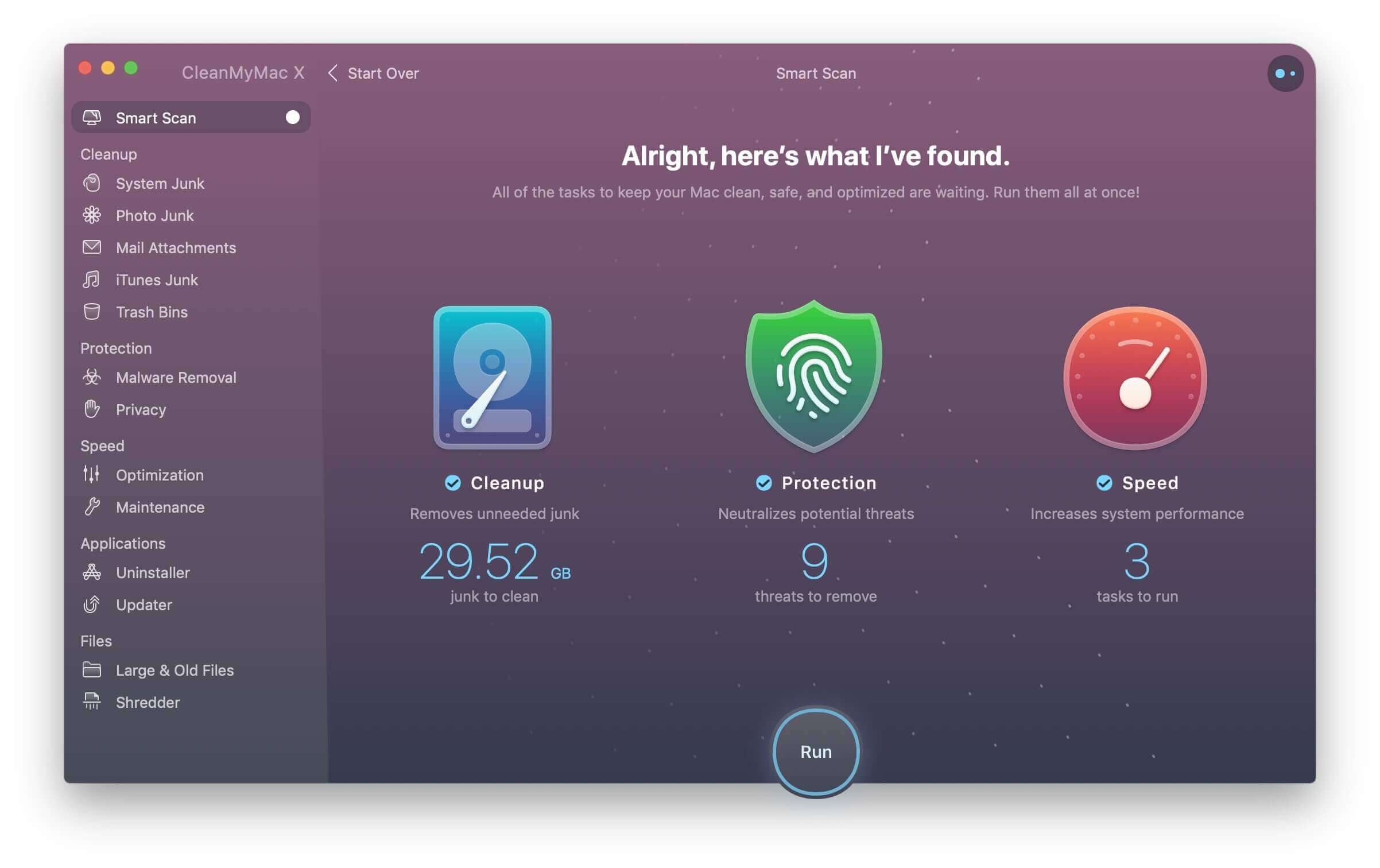
Совети 2. Деавторизирајте го iTunes
Треба да го деовластирате iTunes пред да започнете со нешто друго. Дали знаеш зошто? Бидејќи iTunes ви дозволува да овластите само до 5 компјутери. Важно е да го деовластирате вашиот моментален уред од вашиот iTunes. Особено ако размислувате да купите нов Mac.
- Отворете го вашиот iTunes на вашиот Mac.
- На лентата за известување, ќе видите Сметка табот, кликнете на него.
- Изберете Овластувања и кликнете Деавторизирајте го овој компјутер .
- Ќе бидат потребни вашиот Apple ID и лозинка.
- Откако ќе се потврдат Apple ID и лозинката, вашиот Mac е успешно неовластен.

Совети 3. Оневозможете iCloud
За да ги избришете вашите контакти, белешки, обележувачи и истории на Safari, потсетници, iCloud Drive, пошта итн., кои се синхронизираат од iCloud на Mac, треба да ја оневозможите вашата iCloud сметка. Можете да ги следите овие едноставни чекори подолу.
- Оди до Системски параметри .
- Изберете го iCloud таб.
- Кликнете на Одјави се копче.
- Не чувајте копија на Mac со отштиклирање на податоците и кликнување Продолжи да ги отстраните сите податоци на iCloud од Mac.

Совети 4. Одјавете се од iMessage
Бидејќи Mac може да ги синхронизира и прегледува вашите iMessage од iPhone/iPad, се препорачува да се одјавите од iMessage пред фабрички да го поставите вашиот Mac.
- Стартувајте го Пораки апликација.
- Одете во менито Пораки на аголот.
- Од паѓачката лента изберете Преференци .
- Изберете го iMessage табот и кликнете на копчето Одјавување.
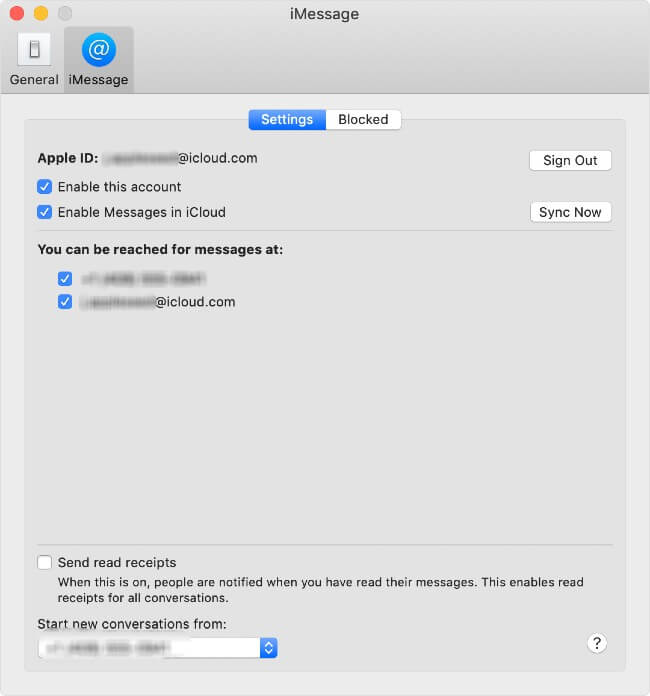
Како што направивте сè погоре, го ресетиравте вашиот Mac и трајно ги отстранивте сите ваши податоци на вашиот Mac. Сега вашиот Mac е нов, добар и чист. Секој може да го користи и не треба да се грижите за вашите лични податоци. Во меѓувреме, ќе откриете дека Mac Cleaner е прекрасна алатка за Mac за да го одржувате вашиот Mac чист и брз.

